
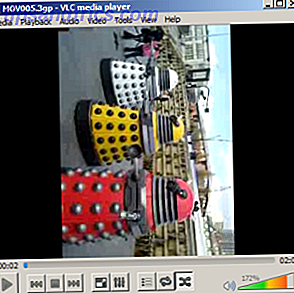 Je cherchais récemment sur mon disque dur à la recherche d'un clip vidéo spécifique enregistré lors d'une fête de Noël il y a quelques années. En parcourant les clips résultants, j'ai remarqué que certains ne seraient pas lus; d'autres étaient à la mauvaise orientation pour la visualisation sur un ordinateur, tandis que d'autres avaient besoin d'une sérieuse retouche.
Je cherchais récemment sur mon disque dur à la recherche d'un clip vidéo spécifique enregistré lors d'une fête de Noël il y a quelques années. En parcourant les clips résultants, j'ai remarqué que certains ne seraient pas lus; d'autres étaient à la mauvaise orientation pour la visualisation sur un ordinateur, tandis que d'autres avaient besoin d'une sérieuse retouche.
Au cours de notre vie numérique, nous utilisons de nombreux téléphones mobiles. Souvent, nous nous en tenons au même fabricant d'OS, mais en revenant aux jours précédant l'introduction des smartphones, les concepteurs de systèmes d'exploitation de téléphonie mobile se désintéresseront de ce que les utilisateurs recherchent réellement dans leurs caméscopes portables. Le résultat est un hotchpot de différents formats et orientations vidéo, ce qui rend les vidéos difficiles à voir et à éditer.
Heureusement, il existe de nombreux outils disponibles en ligne qui peuvent vous aider à surmonter ces problèmes, en ramenant vos clips de téléphone mobile - anciens ou nouveaux - à la vie.
Conversion d'anciens clips vidéo
De nombreux formats vidéo étaient utilisés sur les téléphones mobiles jusqu'à très récemment (lorsque le MPEG-4, plus flexible, semble être devenu plus largement utilisé). Ceux-ci inclus:
- 3GP
- 3GPP
- 3G2
- RTSP
- Flash Lite
- MPEG-4
- Mobiclip
Afin d'utiliser certaines des options les plus obscures dans un programme d'édition vidéo ou simplement pour voir un clip enregistré dans un tel format, vous devrez soit regarder le clip sur l'appareil sur lequel il a été enregistré, soit le convertir.
Il y a plusieurs façons de le faire. Les convertisseurs en ligne tels que Zamzar peuvent être utilisés pour basculer votre sortie vidéo de 3GP vers MPEG-4 ou AVI (ou un autre format vidéo de bureau populaire) ou vous pouvez utiliser les outils de votre propre système.

Une option populaire est le VLC Media Player incroyablement flexible. Avec le logiciel en cours d'exécution, ouvrez Media> Convert / Save et cliquez sur Add ... pour rechercher le clip en question. Utilisez le bouton Convert / Save et sélectionnez un nom de fichier, l'emplacement du fichier et le format. Cliquez sur Enregistrer, puis sur Démarrer pour convertir le fichier.

Vous serez en mesure de lire le clip une fois converti - pas que vous puissiez trouver la qualité est réduite et même un manque de son. Si c'est le cas, choisissez un format différent et utilisez les différentes options du menu Formulaire pour trouver la bonne option. Ce n'est pas une science exacte car il existe de nombreuses versions, par exemple, du format 3GP; obtenir le bon résultat exigera quelques essais et erreurs, de sorte que vous pourriez garder une note de ce que vous avez fait jusqu'à présent.
Clips vidéo rotatifs
Il n'est pas rare d'enregistrer un clip vidéo avec votre téléphone portable à la "mauvaise" orientation pour la lecture sur un ordinateur. Heureusement, il y a quelques façons très simples de gérer cela - des méthodes qui ne vous obligent pas à incliner la tête ou à faire pivoter votre moniteur!
Pour faire pivoter un clip dans VLC Media Player, commencez par ouvrir le fichier en question. Ensuite, sélectionnez Outils> Effets et filtres et dans la fenêtre résultante, allez à l'onglet Effets vidéo .

Dans l'onglet Géométrie, cochez la case Transformer et utilisez le menu déroulant pour sélectionner la rotation correcte afin d'afficher votre clip dans la meilleure orientation, en choisissant peut-être également de retourner horizontalement ou verticalement. Vous pouvez également utiliser la case à cocher Rotation pour appliquer une rotation manuelle à l'aide de l'horloge. Cliquez sur Fermer lorsque vous avez terminé. Pour conserver cette orientation dans d'autres lecteurs multimédias, utilisez la fonction Convert / Save décrite ci-dessus.
Il est également possible d'utiliser Windows Live Movie Maker pour faire pivoter un clip. sans doute c'est un processus plus simple. Après avoir utilisé Ajouter des vidéos et des photos pour remplir votre projet avec du matériel à éditer ensemble, sélectionnez le clip en question et utilisez les options de rotation dans Accueil> Édition . Ouvrez Fichier et sélectionnez Enregistrer film pour enregistrer la modification.
Modification de clips vidéo pour téléphone portable
Vous pouvez modifier vos clips de téléphone portable de différentes manières en utilisant un logiciel tel que Windows Live Movie Maker ou tout autre outil de bureau adapté à l'édition vidéo sur le système d'exploitation de votre choix.
Alternativement, vous pouvez profiter des outils de montage vidéo en ligne 4 Outils gratuits pour l'édition vidéo en ligne 4 Outils gratuits pour l'édition vidéo en ligne L'édition vidéo en ligne a contribué à transformer tout le monde en réalisateurs de fauteuil. Voici les cinq meilleurs éditeurs sur le web. En savoir plus, par exemple l'éditeur de vidéos YouTube, ou utilisez une application basée sur l'appareil. Plusieurs sont disponibles sur iTunes et Google Play, vous devriez donc pouvoir recadrer vos clips et même les éditer ensemble sans trop de difficultés.
Bons outils, bon travail!
L'utilisation d'un smartphone moderne devrait vous permettre d'éviter les problèmes avec des formats de fichiers inhabituels (et dans certains cas inutilisables) - la conversion de clips est quelque chose que vous n'aurez vraiment besoin de faire que lorsque vous traitez des enregistrements plus anciens.

Pendant ce temps, si vous avez enregistré un clip sur votre téléphone en mode portrait, un outil tel que VLC Media Player peut être utilisé pour faire tourner la vidéo dans quelque chose visible en mode paysage. En fin de compte, il s'agit de choisir les bons outils pour le travail!
Connaissez-vous un meilleur outil pour le travail? Nous sommes tout ouïe dans la section des commentaires ci-dessous.



